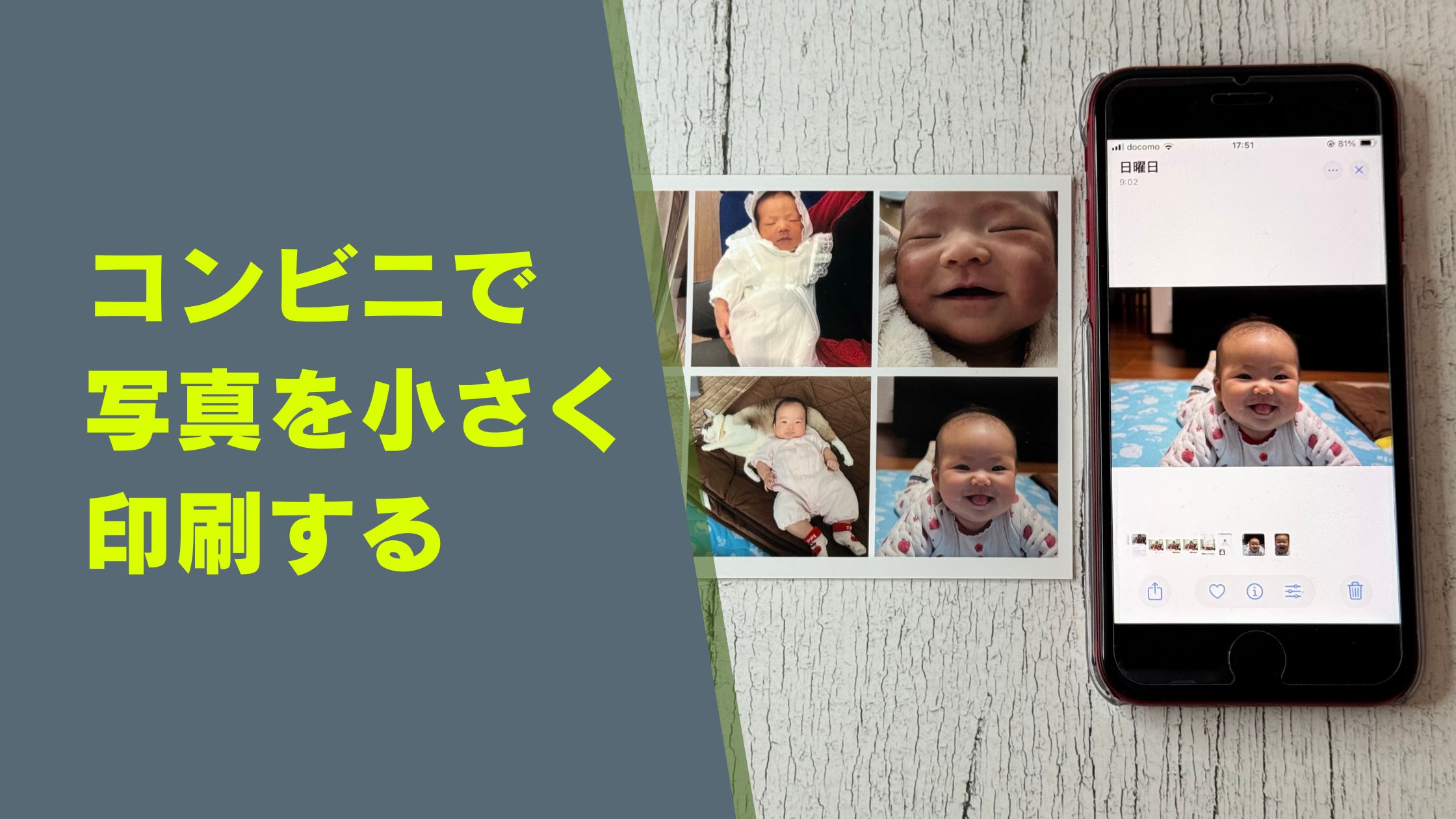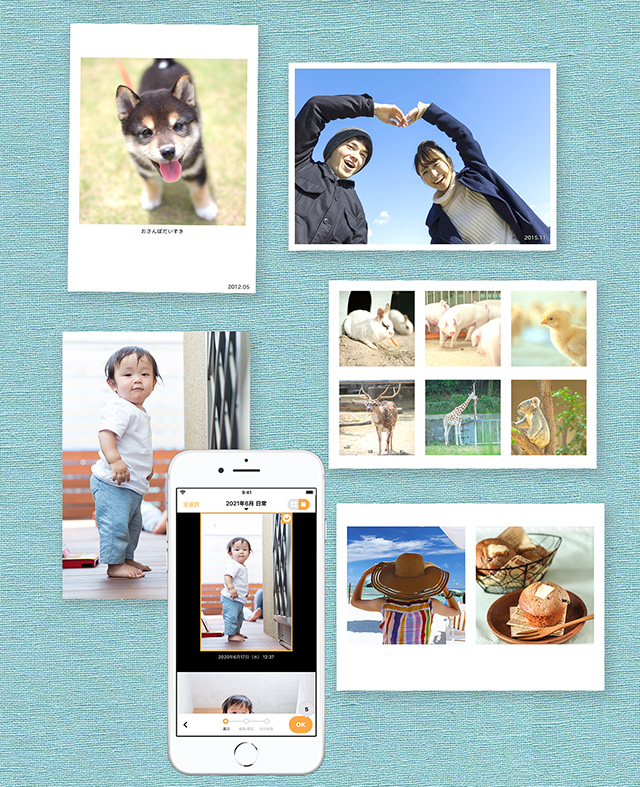コンビニの店内にあるマルチコピー機には写真を小さく並べて印刷する機能があります。
そこで今回は、スマホの写真をセブン・ファミマ・ローソン・ミニストップのマルチコピー機で小さくプリントする方法を解説します。
9つのプリント方法について料金と印刷サイズもまとめてご紹介。


コンビニのコピー機で写真を小さく並べて印刷する方法
複数の画像を小さく並べて印刷する方法はセブンイレブンが5つ、ファミリーマート・ローソン・ミニストップが4つあります。

ファミリーマートとローソンとミニストップに設置のマルチコピー機は同じメーカー(シャープ製)で扱うプリントの種類も料金も同じです。
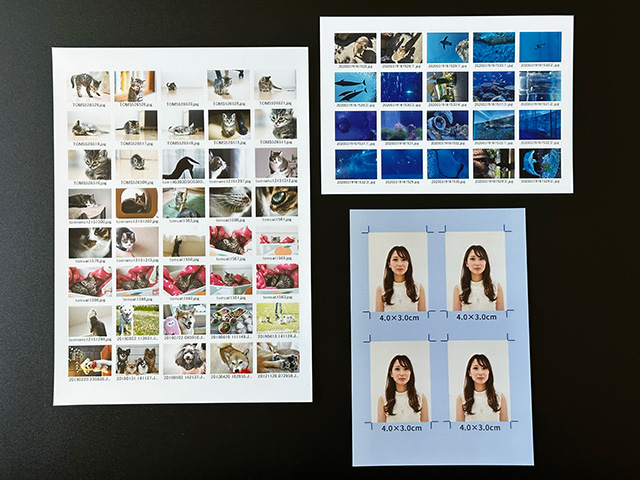

セブンのコピー機で写真を小さく印刷する5つの方法
| 用紙(サイズ) | 価格 | 選択画像数 | 分割コマ数 | |
|---|---|---|---|---|
| 分割 プリント 詳しく解説 | フォト用紙L (縦89×横127mm) | 1枚40円 | 1〜24枚 | 2〜24コマ |
| フォト用紙2L (縦127×横178mm) | 1枚100円 | 1〜24枚 | 2〜24コマ | |
| インデックス プリント 詳しく解説 | フォト用紙L (縦89×横127mm) | 1枚40円 | 全画像 | 20コマ |
| フォト用紙2L (縦178×横127mm) | 1枚100円 | 全画像 | 40コマ | |
| シャッフル プリント 詳しく解説 | フォト用紙2L (縦127×横178mm) | 1枚500円 | 3〜19枚 | 3〜19コマ |
| 証明写真 プリント 詳しく解説 | フォト用紙L (89×127mm) | 1枚250円 | 1枚 | 2〜6コマ |
| シェア プリント 詳しく解説 | フォト用紙L (89×127mm) | 1枚200円 | 1〜12枚 | 2〜12コマ |
| フォト用紙2L (127×178mm) | 1枚300円 | 1〜8枚 | 8コマ |
5つの方法すべて「ネットプリント」には対応していません。スマホアプリ「セブン‐イレブン マルチコピー」を使います。
※USBメモリー(Type-A)、SDカード、microSDを使用する方法もあります。
分割プリントの種類と印刷サイズ
分割プリントはLサイズ(縦89×横127mm)または2Lサイズ(縦127×横178mm)のフォト用紙に、異なる複数の画像や同じ画像を均等に並べて印刷します。
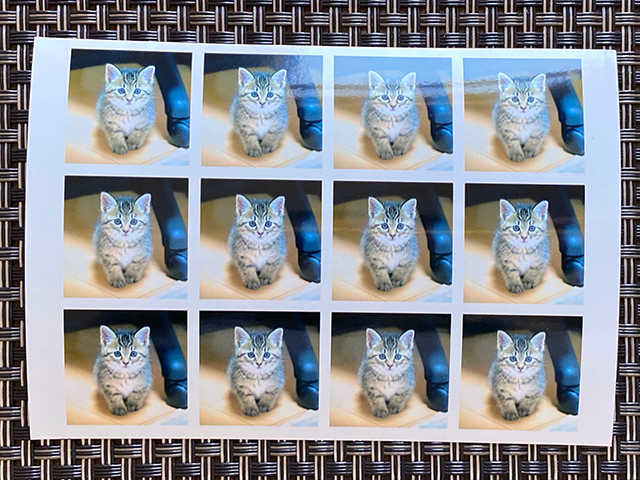
画像に日付(撮影日)を入れることもできます。

分割数は長方形5種類とましかく4種類の9種類あり、1コマの印刷サイズが異なります。
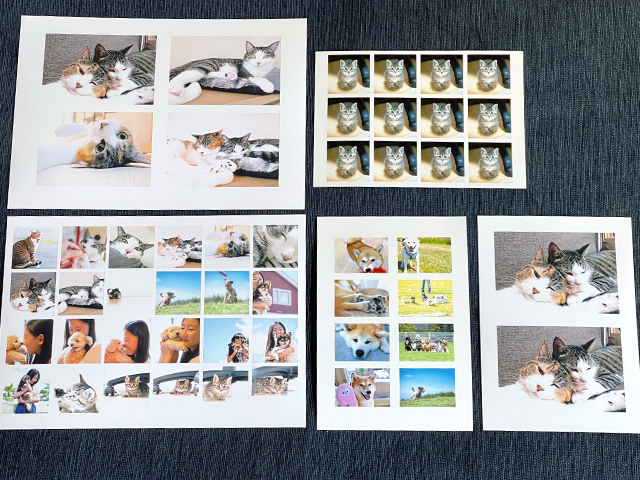
| Lサイズ 1コマの印刷サイズ | 2Lサイズ 1コマの印刷サイズ | |
|---|---|---|
| 長方形2分割 | 70mm×49mm | 100mm×70mm |
| 長方形4分割 | 48mm×34mm | 69mm×48mm |
| 長方形6分割 | 35mm×25mm | 51mm×36mm |
| 長方形8分割 | 32mm×22mm | 46mm×32mm |
| 長方形12分割 | 25mm×18mm | 37mm×26mm |
| ましかく2分割 | 60mm×60mm | 84mm×84mm |
| ましかく6分割 | 40mm×40mm | 56mm×56mm |
| ましかく12分割 | 26mm×26mm | 37mm×37mm |
| ましかく24分割 | 19mm×19mm | 27mm×27mm |

インデックスプリントの種類と印刷サイズ
インデックスプリントはLサイズのフォト用紙(縦89×横127mm)に20コマ、2Lサイズのフォト用紙(縦178×横127mm)に40コマの固定レイアウトです。
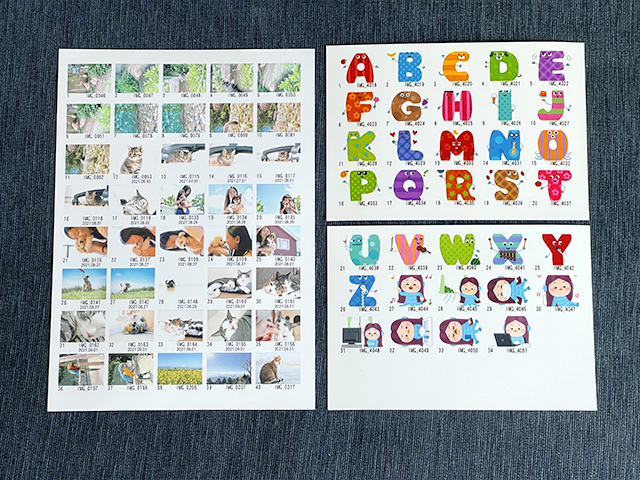
Lサイズも2Lサイズも1コマの大きさは20mm×15mmで、各画像の下にファイル名と撮影日とナンバリングを自動で印字します。印字をしない選択はできません。
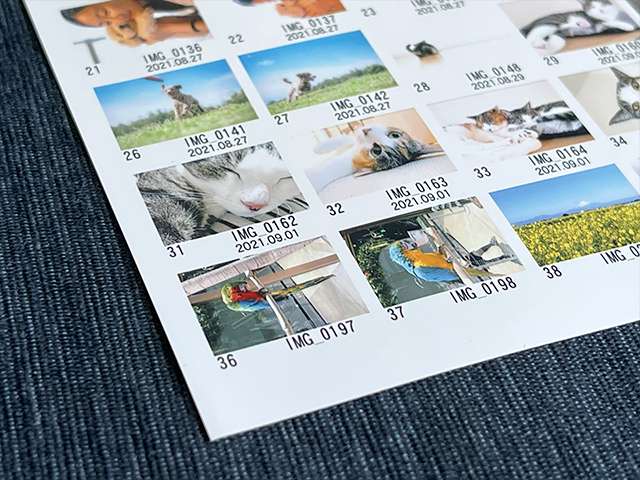
インデックスプリントは読み込んだ画像の一部を選択して印刷することはできません。
また、ファイル名順の並びは変えられません。
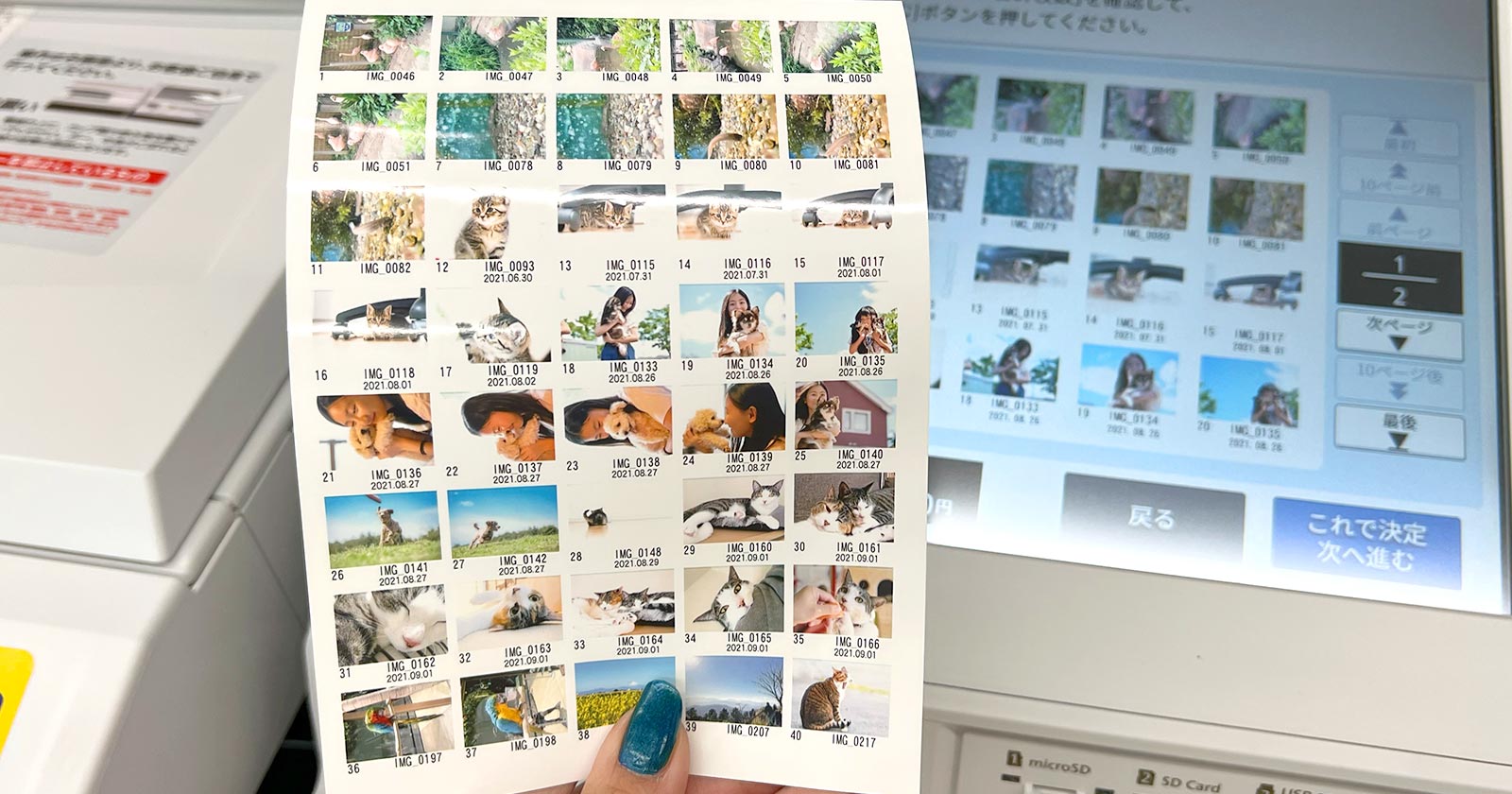
シャッフルプリントの種類
シャッフルプリントは2Lサイズのフォト用紙(縦127×横178mm)に最大19枚の画像をランダムに配置して印刷します。
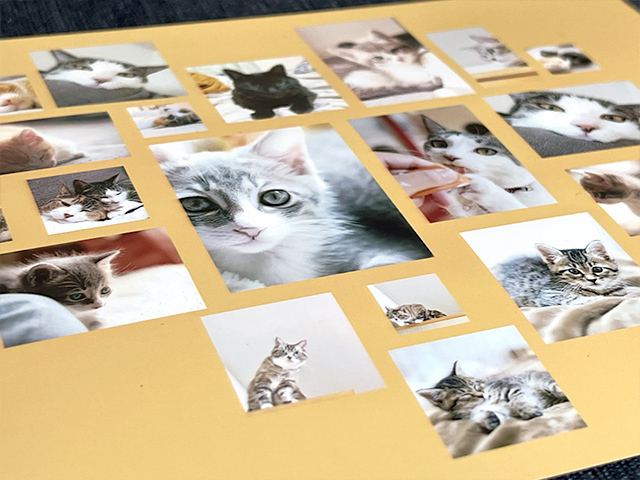
他の写真プリントが均等にコマ割りされているのに対し、「シャッフルプリント」は各コマのサイズがバラバラです。
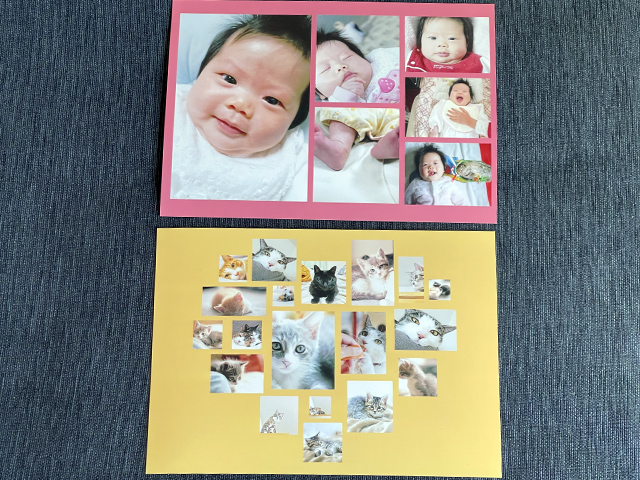

証明写真プリントの種類と印刷サイズ
証明写真プリントは4種類あり、Lサイズ(89×127mm)のフォト用紙に同じ画像を規定サイズで均等に印刷します。
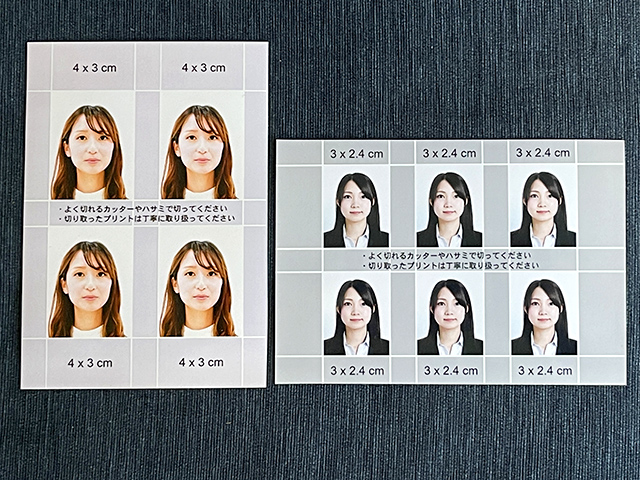
- 4cm×3cm 4コマ
- 3cm×2.4cm 6コマ
- 4.5cm×3.5cm 4コマ
- 5cm×5cm 2コマ
異なる画像を並べて印刷することはできません。

シェアプリントの種類
シェアプリントはLサイズ(89×127mm)に最大12枚、2Lサイズ(127×178mm)に8枚の写真を並べて印刷します。

フレームはLサイズ14種類、2Lサイズ2種類から選べます。いずれも切り分けしやすいように中央に線が入っています。
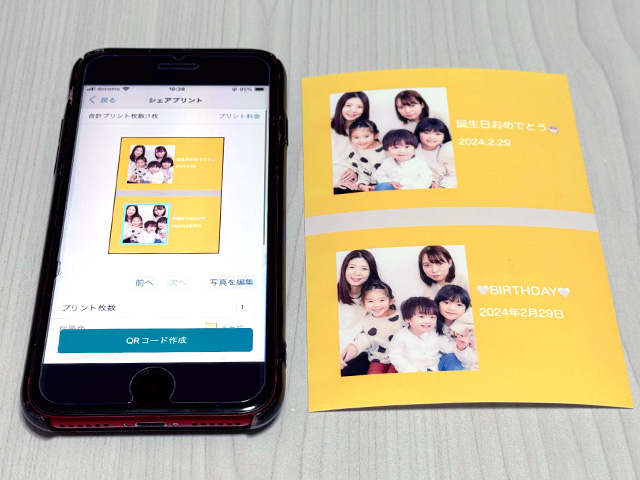

セブンのコピー機で普通紙やハガキに写真を小さく印刷できる?
セブンイレブンのマルチコピー機は、普通紙(B5/A4/B4/A3サイズ)に最大2枚の写真を並べて印刷できます。
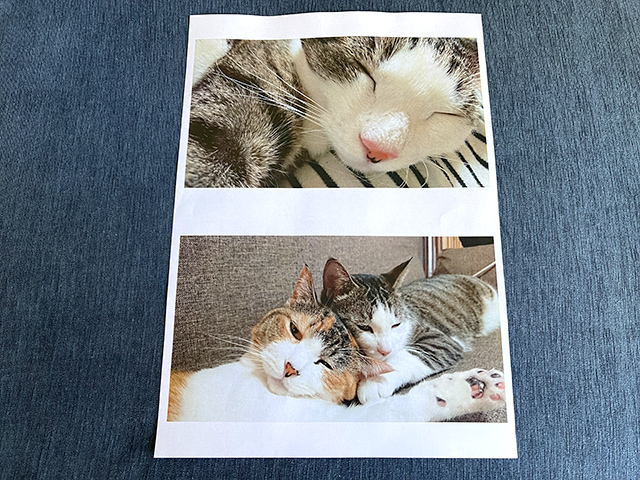

はがきプリントは「配置してプリント」を選ぶと、1枚のはがきに最大5枚の写真を印刷できます。


ファミマ・ローソン・ミニストップのコピー機で写真を小さく印刷する4つの方法
| 用紙(サイズ) | 価格 | 分割コマ数 | |
|---|---|---|---|
| 写真プリント (分割編集) 詳しく解説 | L判写真用紙 (縦89×横127mm) | 1枚30円 | 2,4,8コマ |
| L判シール紙 (縦89×横127mm) | 1枚200円 | 2,4,8コマ | |
| 2L判写真用紙 (縦127×横178mm) | 1枚80円 | 2,4,8コマ | |
| 2L判シール紙 (縦127×横178mm) | 1枚300円 | 2,4,8コマ | |
| 並べて/焼き増しプリント 詳しく解説 | B5普通紙 (182×257mm) | 1枚100円 | 2,4,12コマ |
| A4普通紙 (210×297mm) | 1枚100円 | 2,4,8,15コマ | |
| A4光沢紙 (210×297mm) | 1枚120円 | 2,4,8,15コマ | |
| B4普通紙 (257×364mm) | 1枚100円 | 4,10,28コマ | |
| A3普通紙 (297×420mm) | 1枚120円 | 4,8,16,30コマ | |
| インデックスプリント 詳しく解説 | L判写真用紙 (縦89×横127mm) | 1枚30円 | 20コマ |
| L判シール紙 (縦89×横127mm) | 1枚200円 | 20コマ | |
| 2L判写真用紙 (縦127×横178mm) | 1枚80円 | 40コマ | |
| 2L判シール紙 (縦127×横178mm) | 1枚300円 | 40コマ | |
| A4普通紙 (210×297mm) | 1枚100円 | 24,40コマ | |
| A4光沢紙 (210×297mm) | 1枚120円 | 24,40コマ | |
| 証明写真プリント | L判写真用紙 (縦89×横127mm) | 1枚200円 | 2〜6コマ |
| L判シール紙 (縦89×横127mm) | 1枚300円 | 2〜6コマ |
写真プリント(分割編集)の種類と印刷サイズ
写真やイラストをアプリから事前に登録してコピー機で印刷する「ネットワークプリント」の編集機能で分割プリントを作成できます。

分割プリントに対応した用紙サイズはL判(縦89×横127mm)と2L判(縦127×横178mm)の2種類。
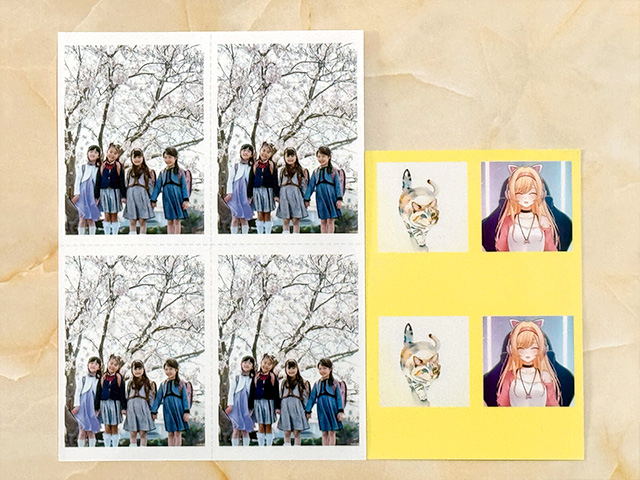
1〜8画像を均等に並べて印刷します。
| 名称 | 分割数 | L判 1コマの印刷サイズ | 2L判 1コマの印刷サイズ |
|---|---|---|---|
| 長方形2分割 | 2コマ | 約55×約80mm | 約81×約110mm |
| 長方形4分割 | 4コマ | 約37×約54mm | 約58×約79mm |
| 長方形8分割 | 8コマ | 約25×約37mm | 約38×約51mm |
| ましかく2分割 | 2コマ | 約55×約55mm | 約81×約81mm |
| ましかく4分割 | 4コマ | 約37×約37mm | 約53×約53mm |
| ましかく8分割 | 8コマ | 約26×約26mm | 約33×約33mm |

並べて/焼き増しプリントの種類と印刷サイズ
| 名称 | 画像1コマの 印刷サイズ | 用紙サイズと 画像コマ数 | |
|---|---|---|---|
| 小さめサイズ (2.5インチの大きさ) | 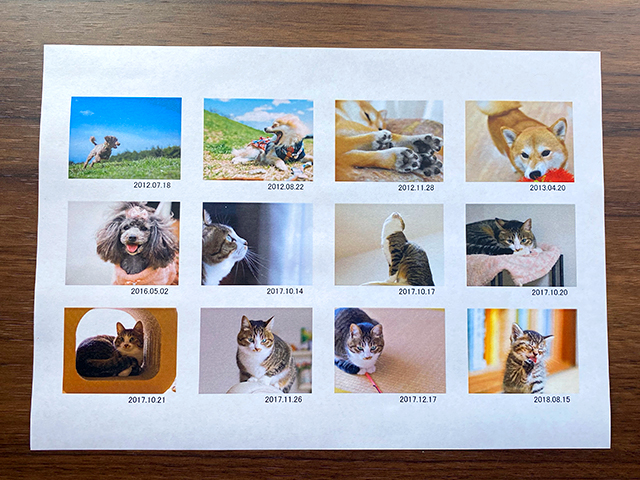 | 縦38mm 横50mm | B5:12コマ(3×4) A4:15コマ(5×3) B4:28コマ(7×4) A3:30コマ(5×6) |
| カードサイズ (クレジットカードの大きさ) | 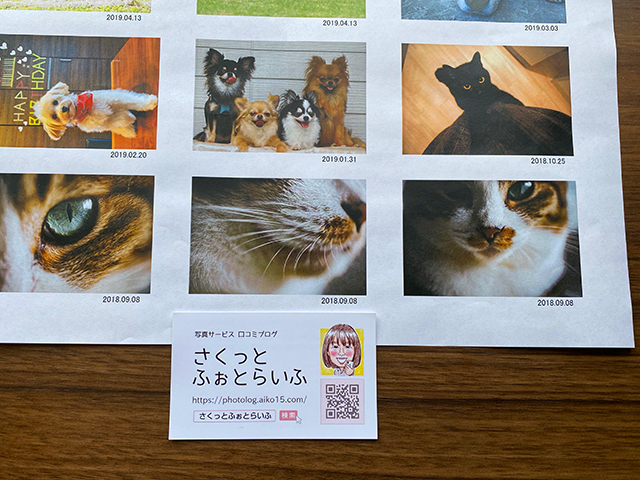 | 縦54mm 横86mm | B5:4コマ(2×2) A4:8コマ(4×2) B4:10コマ(5×2) A3:16コマ(4×4) |
| 写真サイズ (L判写真の大きさ) | 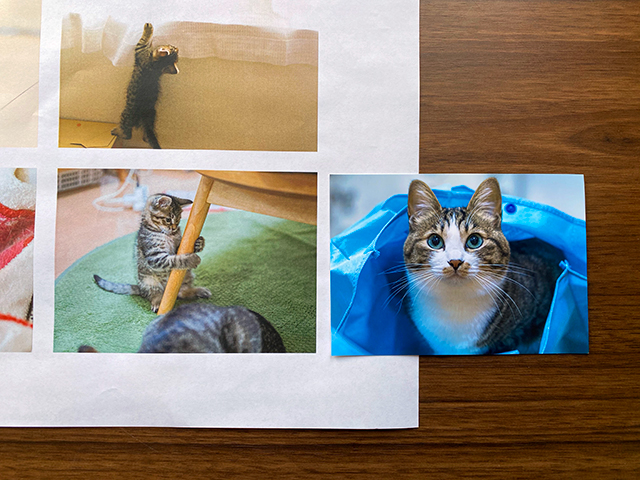 | 縦89mm 横127mm | B5:2コマ(2×1) A4:4コマ(2×2) B4:4コマ(2×2) A3:8コマ(4×2) |
| はがきサイズ (官製はがきの大きさ) | 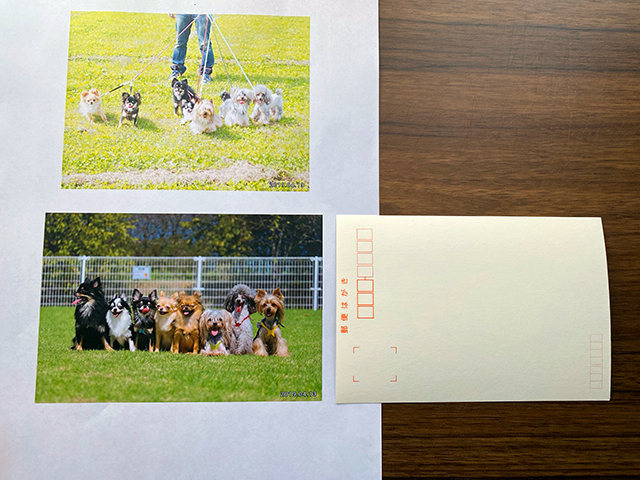 | 縦100mm 横148mm | B5:2コマ(2×1) A4:2コマ(2×1) B4:4コマ(2×2) A3:4コマ(2×2) |
並べてプリントと焼き増しプリントは普通紙・光沢紙に写真を印刷します。
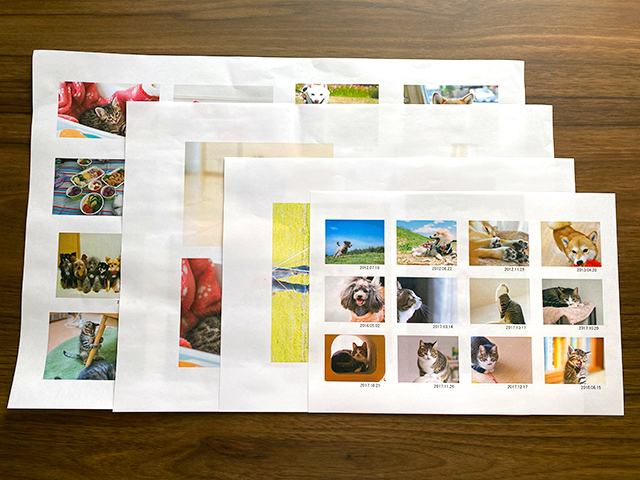
並べてプリントは異なる複数の画像を、焼き増しプリントは同じ画像を印刷します。
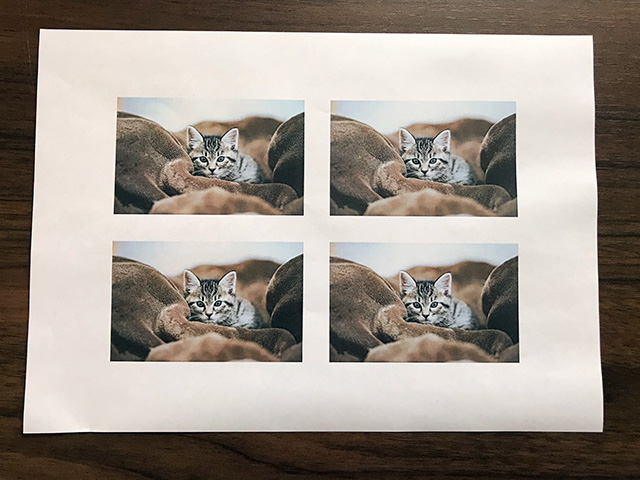
印刷する画像の数がコマ数に満たない場合は空白となります。

画像枠は横長なので、縦長の写真は90度回転して配置されます。

マルチコピー機の操作画面で画像を1枚ずつ回転できますが、拡大や縮小など印刷範囲の調整はできません。
マルチコピー機で設定する日付印字とプリント領域について
(タップして詳細を表示)
並べて/焼き増しプリントはマルチコピー機の操作画面で日付印字とプリント領域を選べます。
※設定した内容はすべての画像に適用されます。
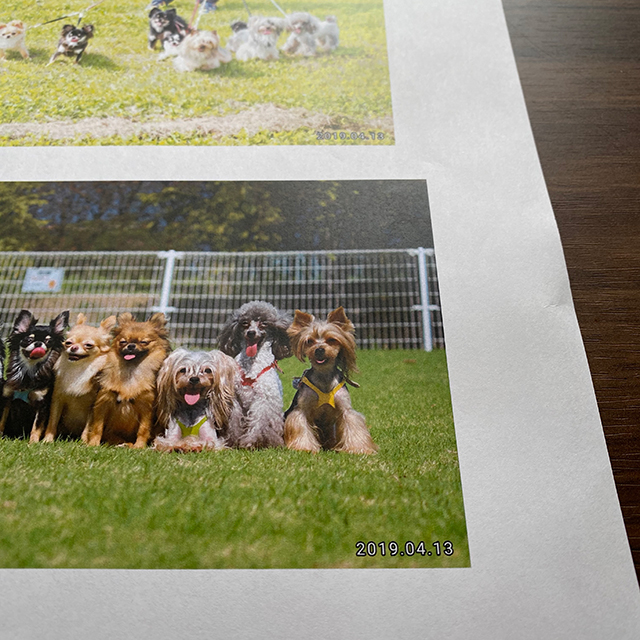
日付印字は各コマに日付(撮影日)を入れることができ、印字位置は「画像枠内の右下」または「画像枠外の右下」かを選べます。
※印字しない設定も可

プリント領域は、画像枠いっぱいに写真を印刷する「外接フィット(左)」、画像枠内に写真全体をおさめて印刷する「内接フィット(右)」のどちらかを選択します。
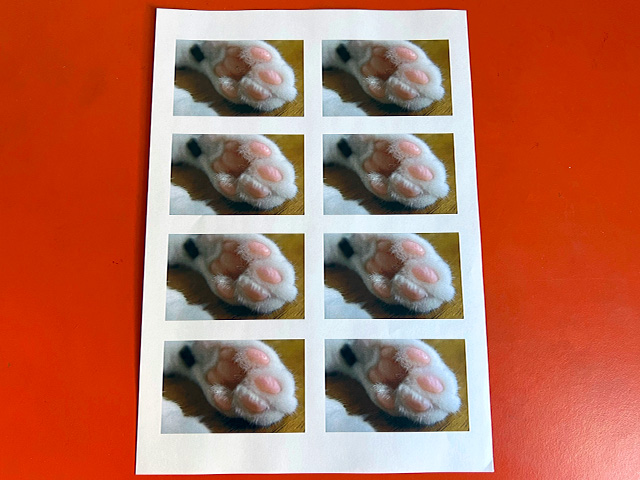
内接フィットへ変更すると、各写真の印刷サイズは外接フィット設定時より小さくなりますが写真全体をプリントできます。
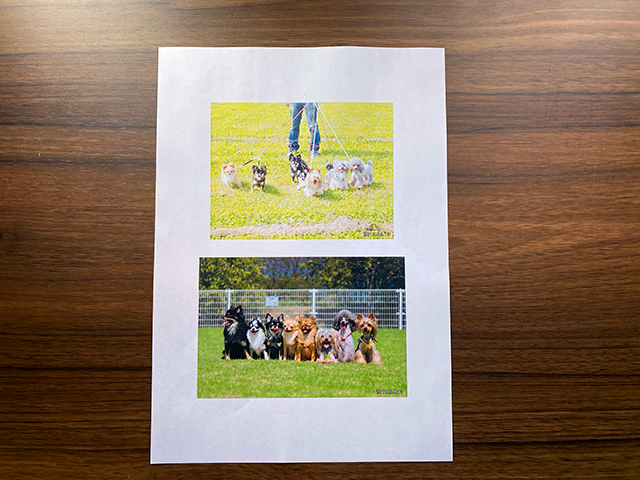
このため、内接フィットで縦横比が異なる写真が並ぶと余白(白フチ)の量が均一ではなくなります。
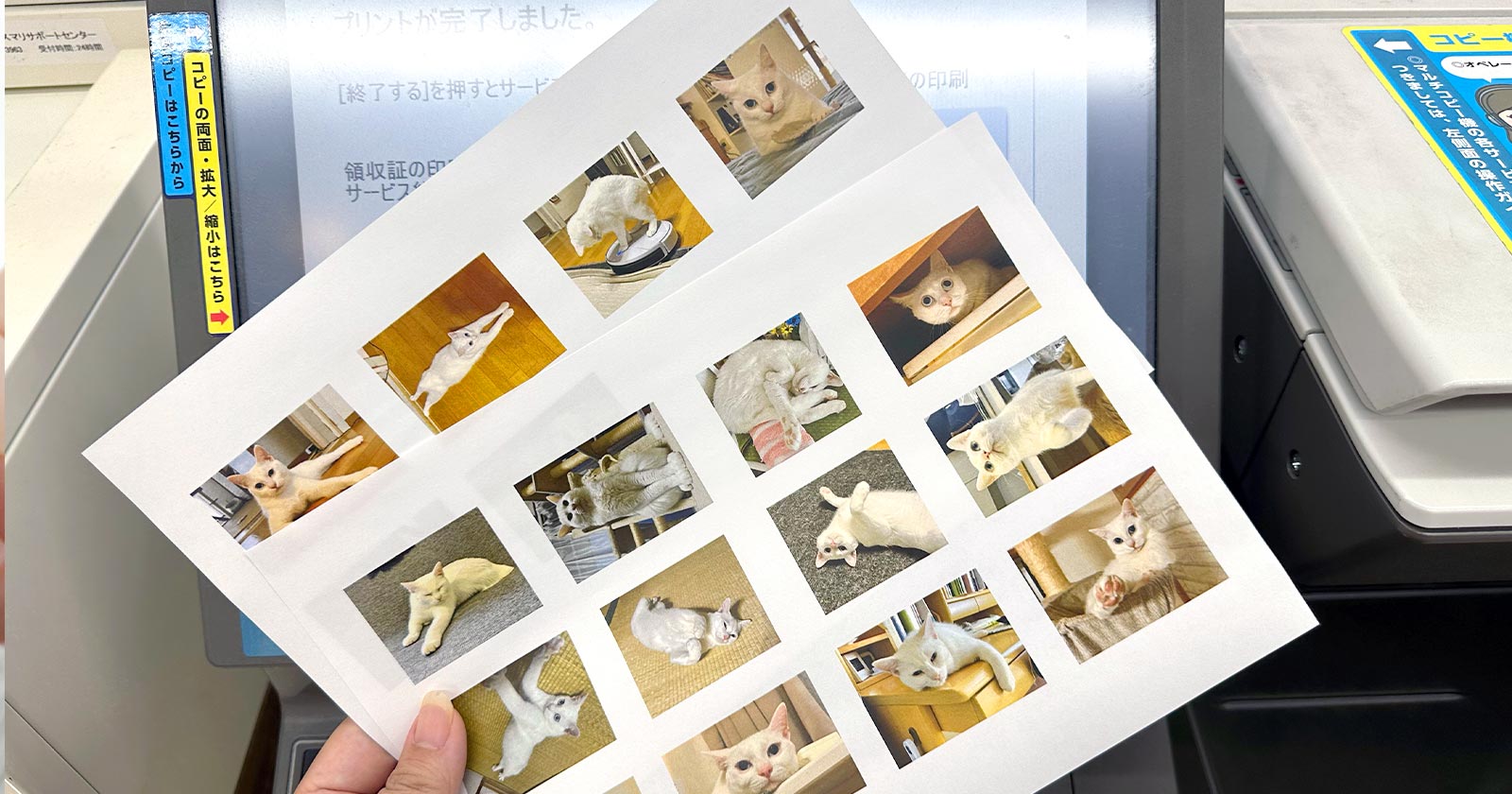
インデックスプリントの写真印刷サイズ
インデックスプリントは写真用紙・シール紙・普通紙・光沢紙に画像を均等に並べて印刷します。

| 用紙サイズ | 用紙の 種類 | 用紙1枚あたりの 画像コマ数 | 画像1コマの 印刷サイズ |
|---|---|---|---|
| L判 (縦89×横127mm) | 写真用紙 シール紙 | 20コマ | 縦15mm 横21mm |
| 2L判 (縦178×横127mm) | 40コマ | 縦15mm 横21mm | |
| A4 (縦297×横210mm) | 普通紙 光沢紙 | 24コマ | 縦30mm 横40mm |
| 40コマ | 縦20mm 横30mm |
画像コマは横長なので、縦長の写真は90度回転して印刷されます。
1枚ずつ回転するなど個別設定はできません。
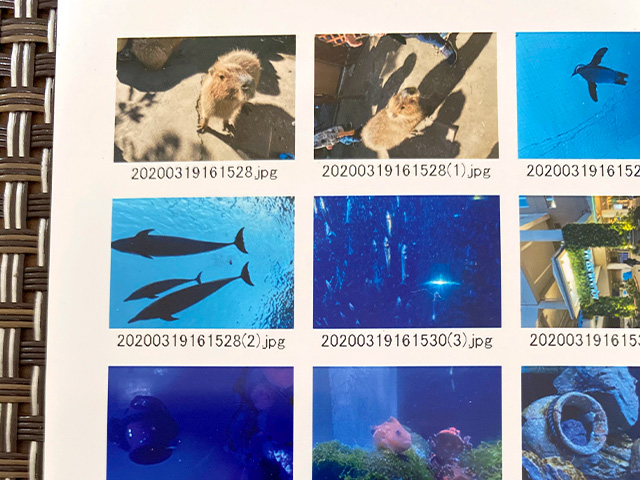
マルチコピー機で設定する画像情報の印字について
(タップして詳細を表示)
L判・2L判(写真用紙・シール紙)は各画像の下にファイル名を印刷します。印字をしない選択はできません。
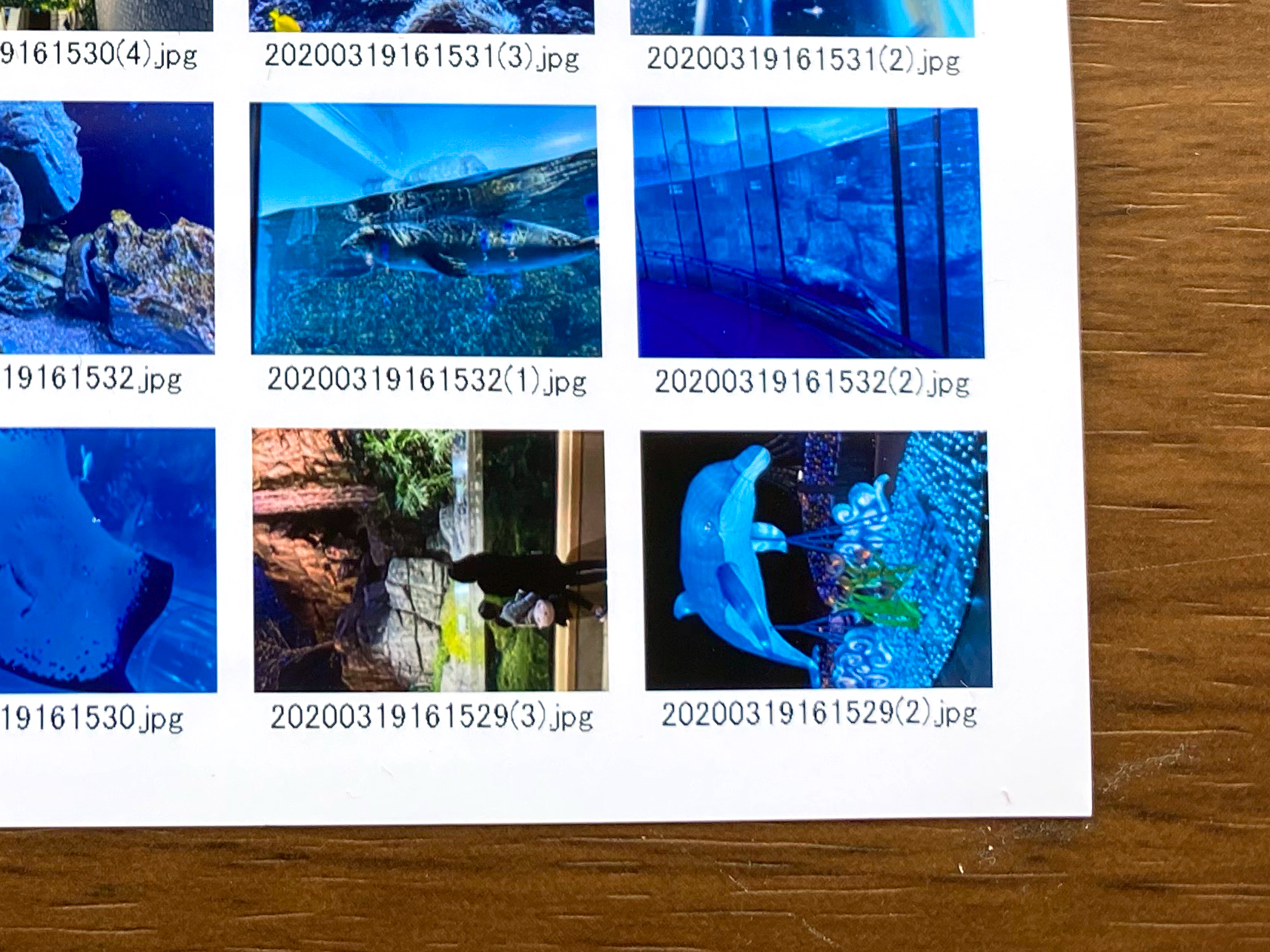
A4サイズ(普通紙・光沢紙)は画像情報の印字を選べます。
- 印字なし
- 日付のみ印字
- ファイル名を印字
- 日付とファイル名を印字
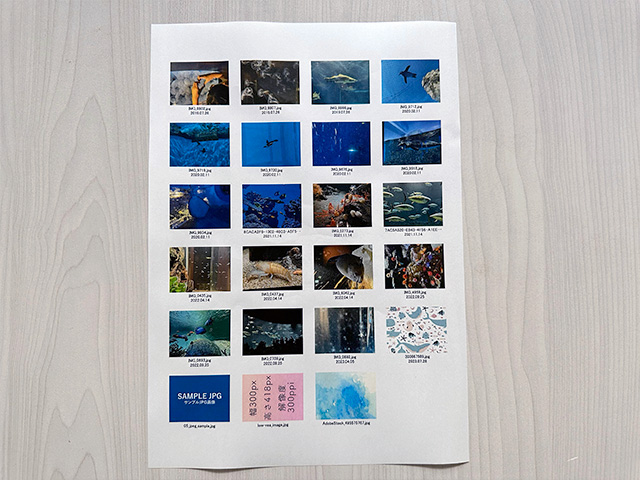
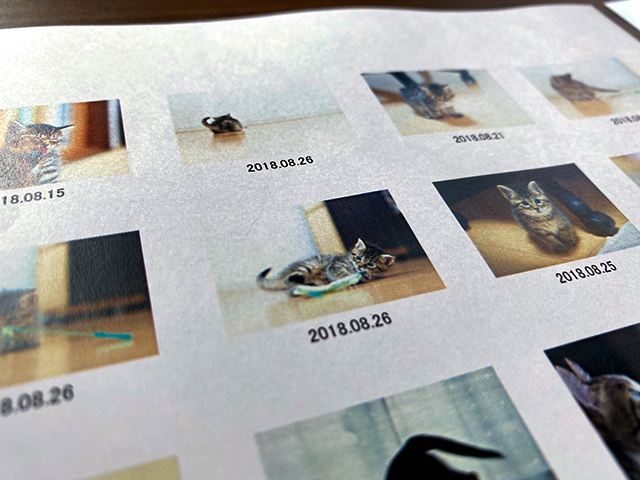
日付の印字をありに設定しても撮影日情報がない画像の日付は印字されません。
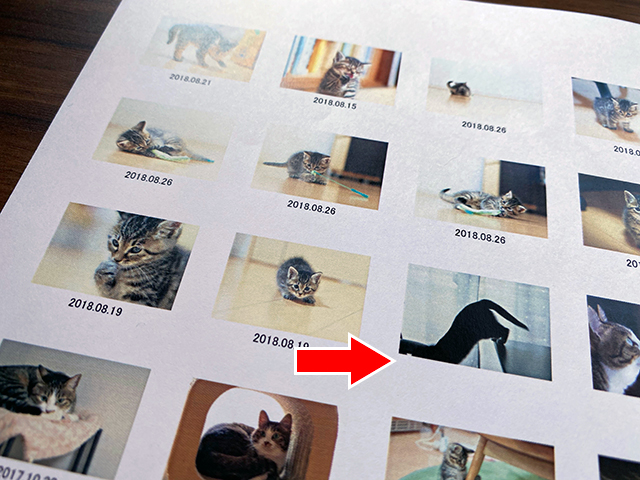

コンビニで写真を印刷する最小サイズ
最も小さいのは、セブンイレブンの分割プリントのLサイズ「ましかく24分割」で印刷サイズは1コマあたり19mm×19mmです。


セブンイレブンのインデックスプリントも1コマあたりの印刷サイズは20mm×15mmと小さいです。

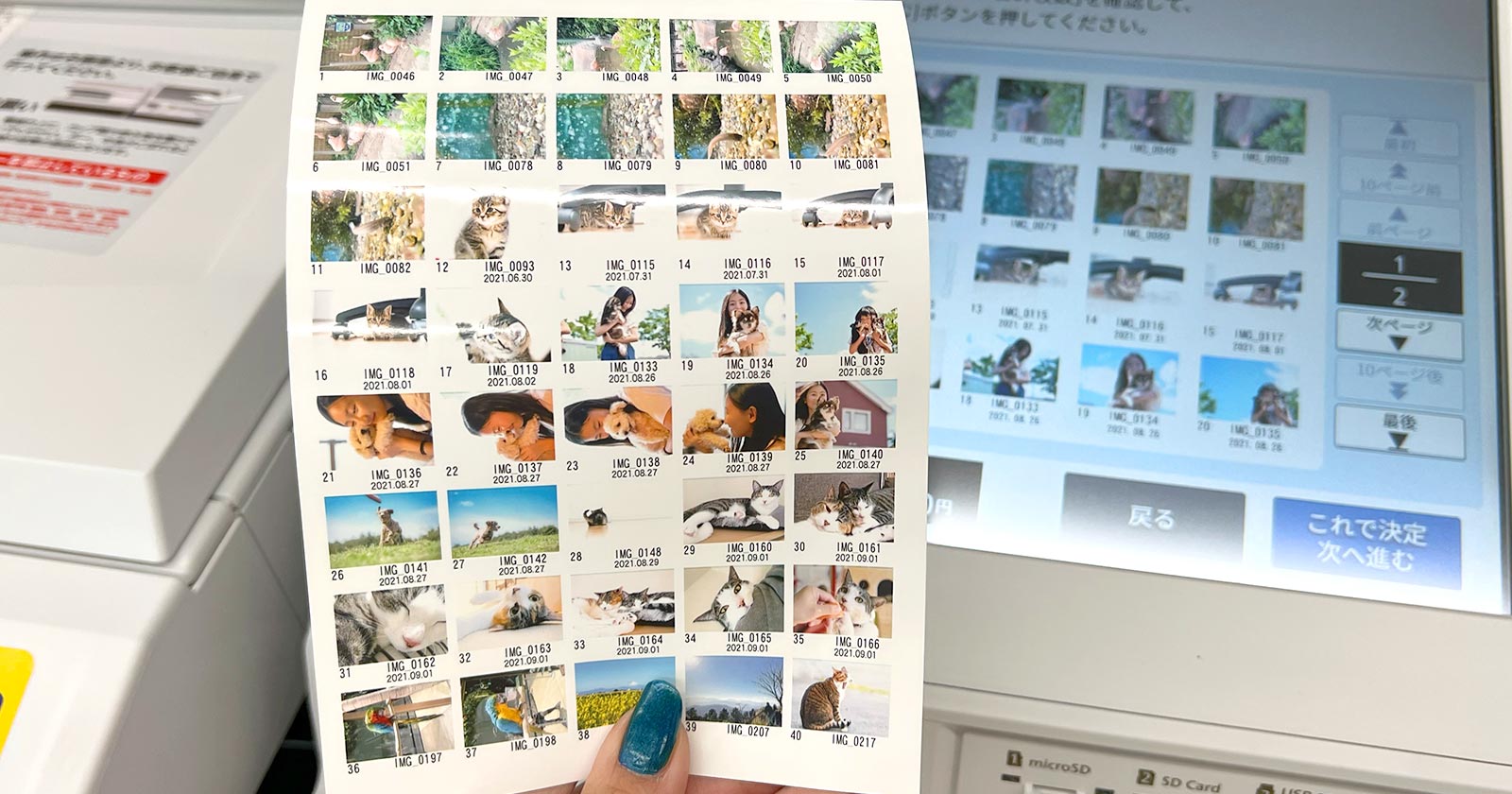
ファミマ・ローソン・ミニストップのインデックスプリントは1コマあたりの印刷サイズは約21mm×約15mmです。※L判・2L判サイズの場合
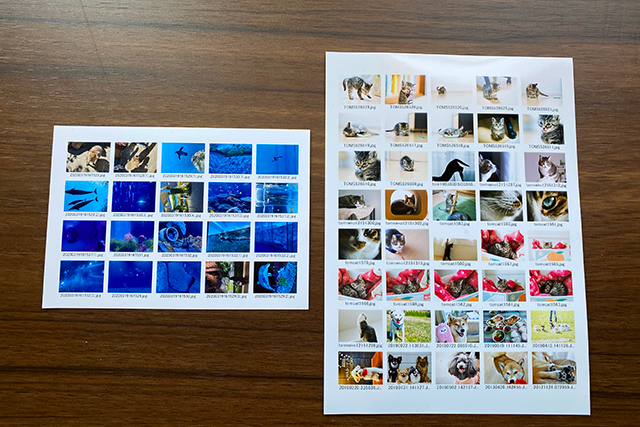
(左:L判 右:2L判)